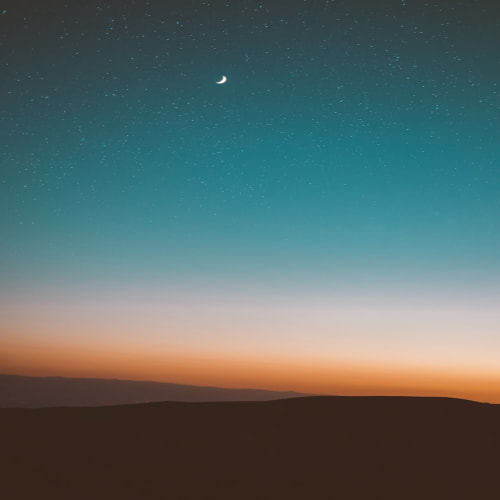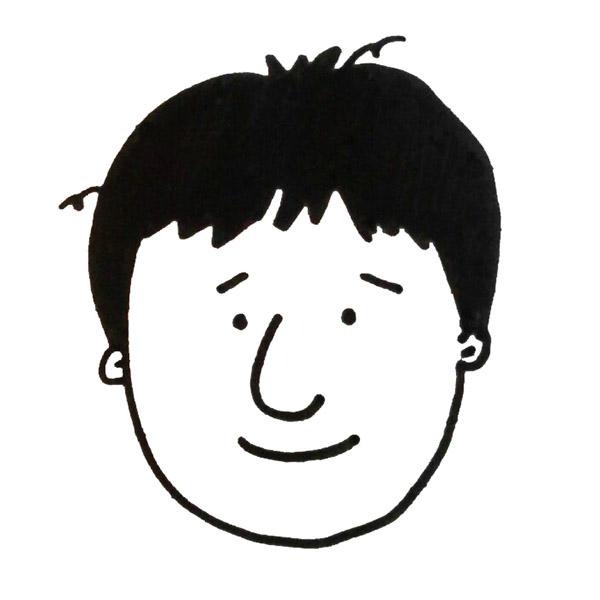아이폰 뒷면을 두드리면? (뒷면 탭, Back Tap)

뒤를 톡톡, 원하는 일이 척척.
개요
아이폰의 뒷면을 두 번 또는 세 번 탭 하여 특정한 기능(카메라, 손전등, 스크린샷 등)을 수행하도록 지정할 수 있습니다. 설정-손쉬운 사용(Accessibility)의 기능 중 하나입니다. AssistiveTouch와 비슷한 기능인데요, 상대적으로 덜 알려져 있습니다. 기본으로 지정되어있는 조작 제스처가 불편하다고 느낀다면 뒷면 탭(Back Tap) 기능을 활용해서 쉽고 빠르게 이용할 수 있습니다.
뒷면 탭(Back Tap) 설정 방법은?
최신 버전의 iOS(iOS 14 이상)가 설치된 아이폰 8 또는 이후의 모델이 필요합니다. 설정 방법은 간단합니다. 설정-손쉬운 사용-터치-뒷면 탭 메뉴로 들어가 주세요. 찾기 어렵다면 설정 화면의 맨 위에 있는 검색창을 이용하셔도 됩니다. 시리를 불러서 물어봐도 되겠네요.



뒷면 탭은 두 번 또는 세 번 두드릴 때 기능을 수행하도록 설정할 수 있습니다. 물론 둘 다 설정하는 것도 가능하죠. 각각 다른 기능을 수행하도록 지정할 수 있습니다만 지정할 수 있는 기능의 범위는 같습니다. 예를 들면 이중 탭에는 카메라, 삼중 탭에는 손전등을 실행하도록 설정이 된다는 의미입니다. 혹은 이중 탭에는 스크린샷, 삼중 탭에도 스크린샷으로 설정이 가능하다는 것이죠. 하지만 이중 탭에만 혹은 삼중 탭에만 지정 가능하도록 제한된 기능은 없습니다.

뒷면 탭(Back Tap)에 지정 가능한 기능은?
아래의 사진에 나와있는 기능을 수행하도록 지정할 수 있습니다. 저는 화면을 캡처할 일이 자주 있습니다. 이 글에 첨부된 스크린샷만 해도 7장이니까요. 지금은 아이폰 13 미니를 사용하고 있는데요, 오른손만으로 조작하다가 스크린샷을 찍기 위해 왼손을 들어 올려 기기의 왼쪽과 오른쪽에 있는 버튼을 동시에 누르는 것이 상당히 번거로운 일입니다. 그래서 뒷면을 두 번 탭 하면 스크린샷을 찍도록 지정하여 사용하고 있습니다. 사진을 자주 찍으신다면 카메라를 지정하셔도 좋겠고요, 손전등을 자주 사용하신다면 손전등을 지정해두셔도 좋겠죠.



오작동하지는 않을까?
뒷면을 두 번(세 번) 두드려 기능을 실행시키는 것이 처음에는 잘 안될 수 있습니다. 저도 그랬는데요, 몇 번 해보니 '아, 이렇게 두드리면 되는구나' 하고 느낌이 왔습니다. 그래서 '같은 느낌으로 두드리지 않고 흔들기만 해도 실행되지 않을까?'라는 의문이 들어서 몇 번 시도해봤습니다만 실패했습니다. 두드리지 않은 것을 기가 막히게 구분해냈습니다.
결론
이 기능은 정말 사용하기 나름입니다. 필요한 분은 너무 잘 활용하시고, 반면에 필요 없는 분들에게는 정말 아무짝에도 쓸모없는 기능이죠. 사실 굳이 이런 설정을 하지 않아도 그다지 불편하지는 않으니까요. 다만 조금 더 편하게 사용할 수 있도록 도와주는 보조적인 역할일 뿐입니다.
AssistiveTouch기능은 많이 알려져서 사용하시는 분들이 많다고 알고 있습니다. 하지만 이 기능의 치명적인 단점은 화면을 가리는 버튼이 떠다닌다는 점입니다. 실수로 버튼을 누르게 되는 경우도 있고 버튼 뒤의 화면을 터치해야 하는 경우에는 버튼을 옆으로 치워줘야 한다는 점도 굉장히 번거롭죠. 하지만 이 버튼 하나로 좀 더 많은 기능을 수행하도록 설정할 수 있습니다. 반면에 뒷면 탭은 AssistiveTouch기능에 비해 조작이 상대적으로 직관적이지 않다고 느낄 수 있습니다. 하지만 화면을 가리는 버튼이 없다는 것, 실수로 기능을 실행하는 일이 적다는 것이 장점입니다. '손쉬운 사용' 메뉴에는 이 외에도 여러 가지 유용한 기능이 많으니 한 번쯤 둘러보시길 권해드립니다.
'David's tip' 카테고리의 다른 글
| 마스크 쓰고 아이폰 잠금 해제 (0) | 2022.04.18 |
|---|---|
| 애플 맥북, 지금 사도 될까? (0) | 2022.04.12 |
| 아이폰이 사진 속 텍스트를 인식한다? - 라이브 텍스트(Live Text) (0) | 2022.04.10 |
| 아이폰, 내 눈을 지키는 설정 방법은? (0) | 2022.04.06 |
| 아이클라우드(iCloud) 저장공간이 부족하다면? (0) | 2022.04.04 |